
براؤزر ضمیمہ Savefrom.net مختلف سائٹس سے موسیقی اور ویڈیو ڈاؤن لوڈ کرنے کے لئے سب سے زیادہ مقبول حل میں سے ایک ہے. ویب براؤزر انسٹال کرنے کے بعد، ایک خاص بٹن سرایت ہے، آپ کو معیار کو منتخب کرنے اور ڈاؤن لوڈ شروع کرنے کی اجازت دیتا ہے. یہ آلے ان صارفین کے لئے بہترین انتخاب ہو گا جو مختلف میڈیا نیٹ ورک کو فعال طور پر فعال طور پر لوڈ کریں گے. آج کے آرٹیکل کے حصے کے طور پر، ہم Google Chrome میں Savefrom.net کے استعمال کے بارے میں بات کرنا چاہتے ہیں.
Google Chrome میں Savefrom.net کا استعمال کرتے ہوئے
اگلا، ہم ذکر کردہ براؤزر میں savefrom.net کے استعمال کے بارے میں بالکل ہمیں بتانا چاہتے ہیں. ہم مضمون کے اقدامات پر مضمون کو تقسیم کرتے ہیں تاکہ نویس صارفین اس سے نمٹنے کے لئے زیادہ آسان ہیں، جس نے توسیع کے ساتھ بات چیت الگورتھم کو حل کیا ہے. انسٹالیشن کے طریقہ کار نے اس کے علاوہ رہائی کے بعد سے تھوڑا پیچیدہ کیا، لہذا ہم اس کے ساتھ شروع کرتے ہیں.مرحلہ 1: MedDlemonkey انسٹال کرنا
اب Savefromom.net ایک مکمل توسیع نہیں ہے جو سرکاری کروم آن لائن سٹور سے ڈاؤن لوڈ کیا جا سکتا ہے. یہ ایک الگ الگ مینیجر کے لئے ایک سکرپٹ کے طور پر لاگو کیا جاتا ہے. یہ اس سے ہے کہ انجکشن انسٹال کرنے کے آپریشن شروع ہوتا ہے. مندرجہ ذیل کے طور پر اپنے براؤزر میں meddlemonkey شامل کریں:
Google Webstore سے MedDlemonkey ڈاؤن لوڈ کریں
- اسکرپٹ مینجمنٹ مینیجر کے سرکاری صفحے پر حاصل کرنے کے لئے لنک کے اوپر لنک پر عمل کریں. "انسٹال" کے بٹن پر کلک کریں.
- جب اجازت فراہم کی جاتی ہے تو، "توسیع توسیع" کے اختیارات کو منتخب کریں.
- اس کے بعد، آپ کو ایک مناسب اطلاع ملے گی کہ آپریشن کامیابی سے مکمل ہوگئی.



مرحلہ 2: Savefrom.net سکرپٹ شامل کرنا
اب ہم ایک Savefromom.net اسکرپٹ کو شامل کرنے کے بارے میں براہ راست بات کرتے ہیں. یہ کام کئی کلکس میں لفظی طور پر حل کیا جاتا ہے، اور یہاں تک کہ ایک نیا کام اس سے نمٹنے والا ہے، جس نے اس طرح کے اعمال کے عمل کو کبھی بھی سامنا نہیں کیا ہے.
savefrom.net کی سرکاری ویب سائٹ پر جائیں
- اضافی اور اوپر کھولیں "انسٹال" بٹن دبائیں.
- فوری طور پر ہدایات کے مطالعہ پر جائیں.
- یہاں دوسرا مرحلے پر، لکھاوٹ "سیٹ" پر کلک کریں.
- جب آپ اس پر کلک کرتے ہیں تو، سکرپٹ کے صفحے میں ایک خود کار طریقے سے منتقلی کا مظاہرہ کیا جائے گا. یہاں آپ "تنصیب کی تنصیب" کے اختیار میں دلچسپی رکھتے ہیں.
- اس کے بعد لکھا ہے کہ تنصیب کے کامیاب عمل کو ذیل میں ظاہر ہوتا ہے.





اس پر، پورے آپریشن مکمل ہوجاتا ہے، یہ صرف اس بات کا یقین ہے کہ آیا Savefrom.net کی توسیع خود کار طریقے سے چالو کردی گئی ہے، اور آپ اس کے فعال استعمال میں آگے بڑھ سکتے ہیں.
مرحلہ 3: Savefrom.net سکرپٹ کی سرگرمی
اب مختصر طور پر سکرپٹ مینجمنٹ مینیجر کے بارے میں بتائیں کہ میڈلڈیمیمی کہا جاتا ہے، جس کے ذریعہ غور کے تحت توسیع فی الحال کام کر رہا ہے. یہ ممکن ہے کہ نصب شدہ سکرپٹ کو منقطع کیا جائے گا، لہذا اسے چالو کرنا پڑے گا، جس کے بعد متعلقہ بٹن دکھایا جائے گا.
- MedDlemonkey آئکن پر کلک کریں، جو براؤزر پینل کے سب سے اوپر پر ظاہر ہوتا ہے. وہاں آپ کو فوری طور پر تمام سکرپٹ کو چالو کر سکتے ہیں یا "سکرپٹ سکرپٹ" سیکشن میں جائیں.
- یہاں، Savefrom.net بلاک میں واقع "فعال" بٹن پر کلک کریں.
- نتیجے کے طور پر، آپ کو فوری طور پر دیکھیں گے کہ درخواست کامیابی سے فعال ہو چکی ہے، جس کا مطلب یہ ہے کہ آپ فائلوں کو ڈاؤن لوڈ کرسکتے ہیں.

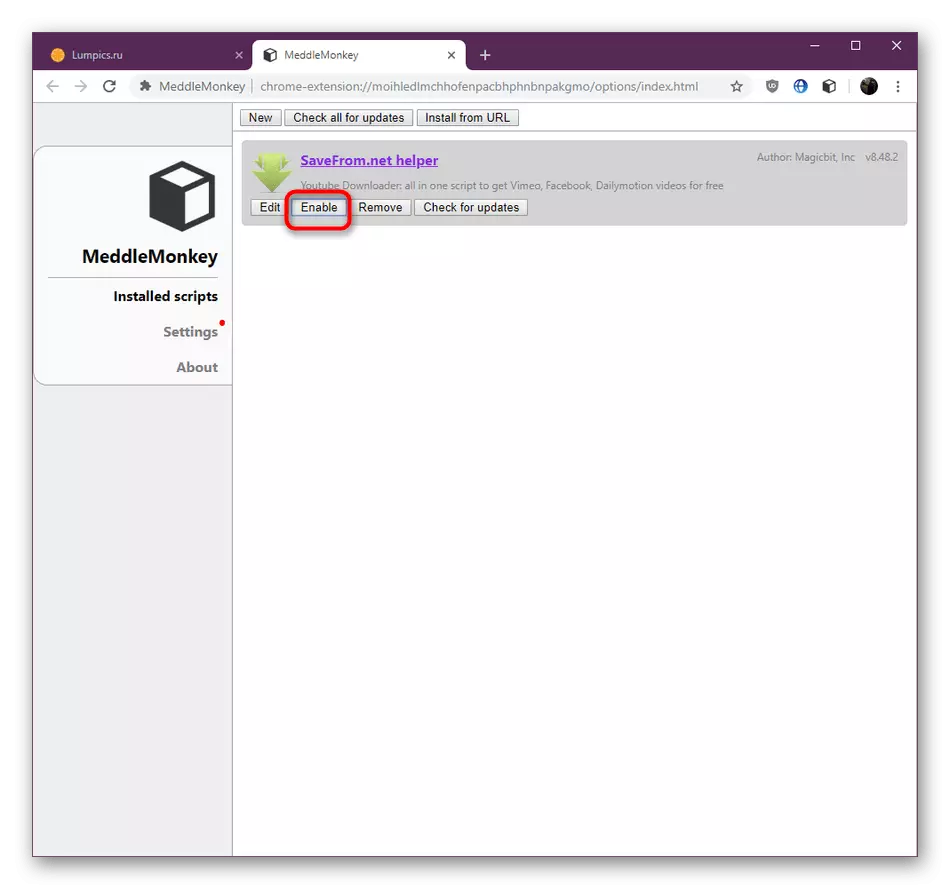

مرحلہ 4: موسیقی اور ویڈیو ڈاؤن لوڈ کرنا
ہمارے آج کے آرٹیکل کا آخری مرحلہ مختلف سائٹس سے موسیقی اور ویڈیو ڈاؤن لوڈ کرنے کی مثال پر Savefrom.net توسیع اصول دکھائے گا. چلو ہر ڈیٹا کی قسم میں مزید تفصیل میں بند کرو.
ویڈیو ڈاؤن لوڈ کریں
ویڈیو ڈاؤن لوڈ کرنے کے لئے ایک مثال کے طور پر، یو ٹیوب نامی ایک مقبول ویڈیو ہوسٹنگ لے لو. Savefrom.net ہمیشہ اس ویب وسائل کے ساتھ صحیح طریقے سے بات چیت کرتا ہے، صارف کو مختلف فارمیٹس اور معیار کے ساتھ فائلوں کو ڈاؤن لوڈ کرنے کی اجازت دیتا ہے.
- کوئی ویڈیو کھولیں. اس کے تحت بوٹ شروع کے بٹن کو ظاہر کرے گا. اگر آپ فوری طور پر نیچے تیر کی سبز سمت پر کلک کریں تو، ڈاؤن لوڈ، خود کار طریقے سے شروع ہو جائے گا، ساتھ ساتھ MP4 فارمیٹ اور بہترین دستیاب معیار.
- مینو کے اختیارات کو تبدیل کرتے وقت، آپ کو معیار اور شکل منتخب کر سکتے ہیں. صرف مقبول اختیارات سب سے اوپر بنائے جاتے ہیں.
- بالکل تمام مجوزہ فارمیٹس کو کھولنے کے لئے "زیادہ" قطار پر کلک کریں. مثال کے طور پر، آپ آواز کے بغیر صرف ایک آڈیو یا تصویر ڈاؤن لوڈ کرسکتے ہیں.
- فائل کو منتخب کرنے کے بعد فولڈر میں لوڈ کیا جائے گا جو ڈاؤن لوڈ کرنے کے لئے ڈیفالٹ کی طرف سے منتخب کیا جاتا ہے.

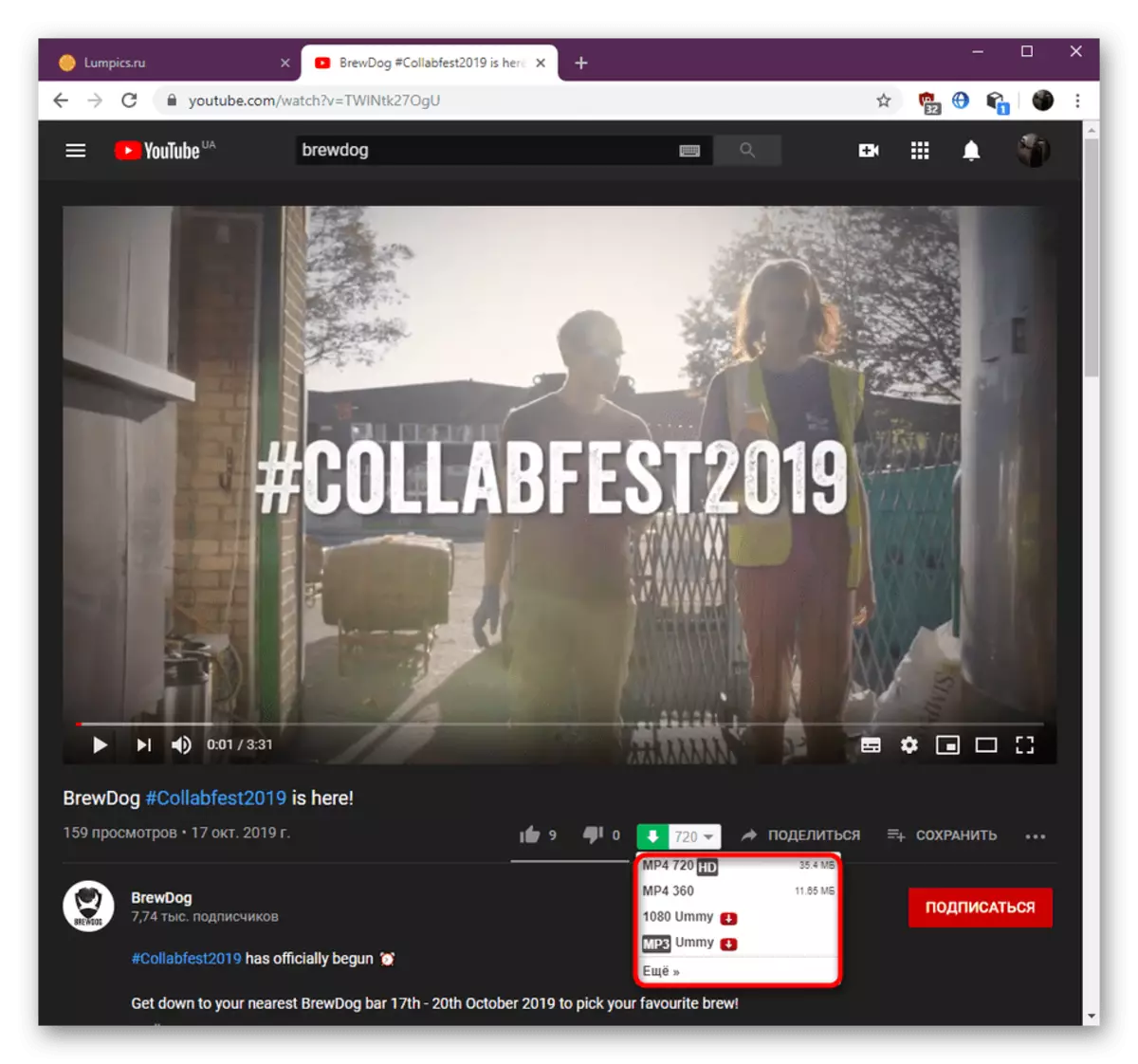
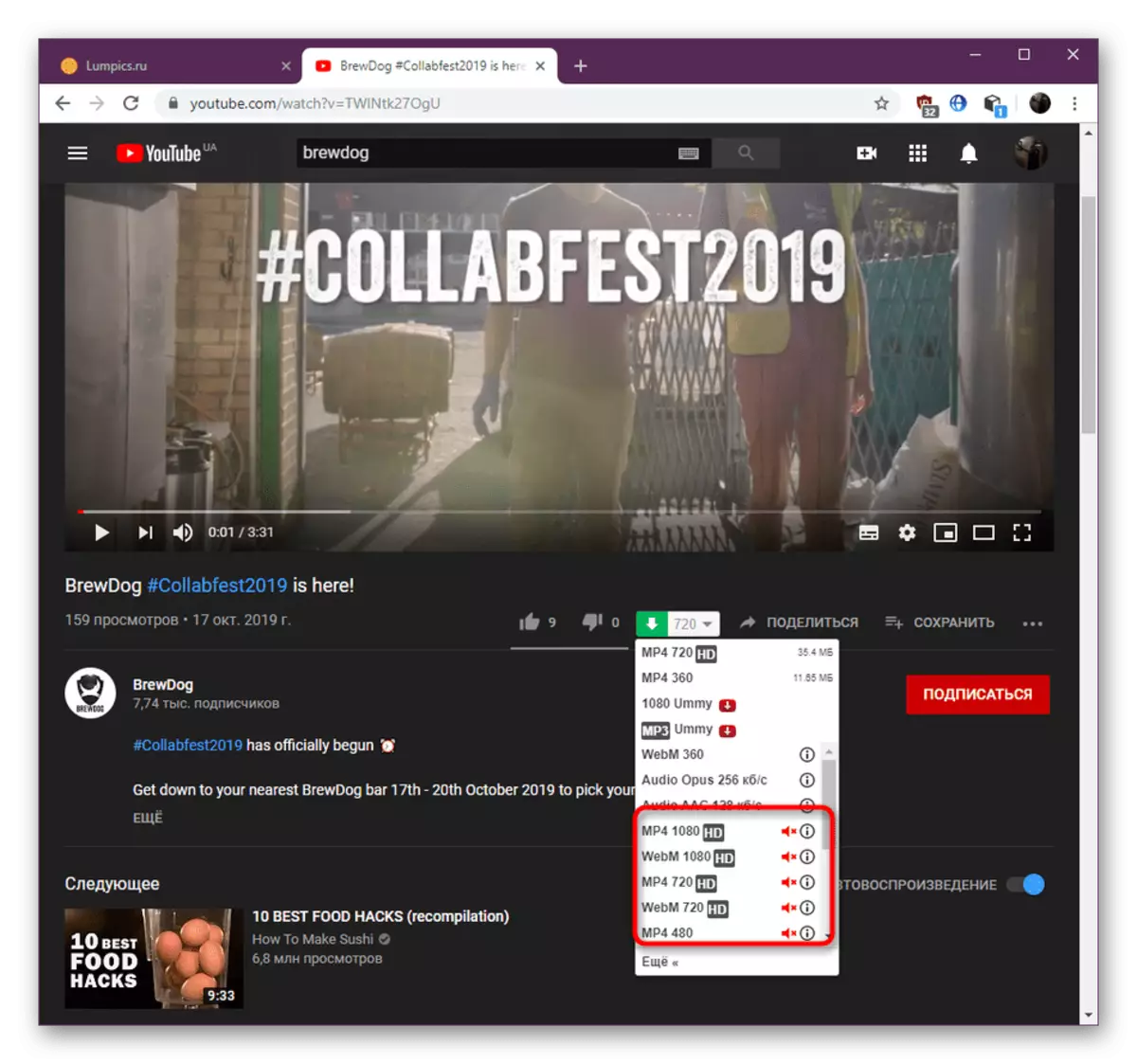

اسی طرح، رولرس ڈاؤن لوڈ اور دیگر سائٹس سے، جس کے ساتھ savefromom.net سکرپٹ کے ساتھ بات چیت کرتا ہے، لہذا لوڈنگ کے ساتھ کوئی مسئلہ نہیں ہونا چاہئے.
موسیقی ڈاؤن لوڈ
آج ہم نے اس حقیقت کے بارے میں پہلے سے ہی بات کی ہے کہ یہ توسیع آپ کو موسیقی حاصل کرنے کی اجازت دیتا ہے. یہ vkontakte اور دیگر سماجی نیٹ ورک کے ساتھ دونوں افعال. اگلا ہم بوٹ اصول کا مظاہرہ کرنے کے لئے ہم جماعتوں کی ویب سائٹ کا استعمال کریں گے.
- اپنے سوشل نیٹ ورک کی پروفائل کھولیں اور موسیقی سیکشن پر جائیں. اب، جب آپ دائیں طرف آڈیو ریکارڈنگ پر کرسر کو ہوراتے ہیں تو نارنج تیر کی شکل میں دکھایا جائے گا. اس پر کلک کریں اس پر کلک کریں.
- اگر آپ اس تیر پر کرسر کو پکڑتے ہیں تو، سیاحت کا نسخہ آڈیو اور اس کی بٹ کی شرح کے سائز کے ساتھ ظاہر ہوتا ہے.
- فائل ڈاؤن لوڈ اسی طرح کیا جاتا ہے جیسا کہ یہ ویڈیو کے ساتھ تھا. آپ کو MP3 فارمیٹ کا ایک اعتراض ملتا ہے، جس کا نام اسی فارم میں محفوظ ہے، یہ ہے کہ، آپ اس بات کا یقین کر سکتے ہیں کہ مصنف کے بجائے اور ٹریک کا نام کبھی بھی ناقابل یقین ہائیرگلیف نہیں ہوتا.


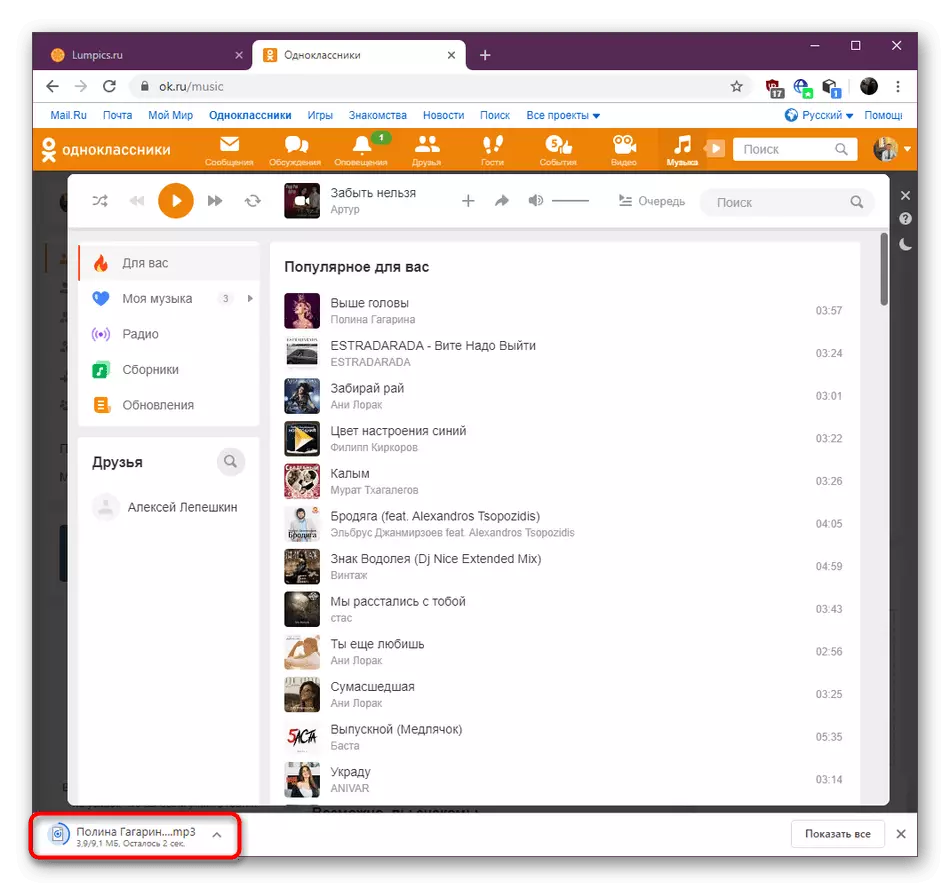
اگر سمجھا جاتا ہے توسیع کے استعمال کے دوران کچھ مسائل موجود ہیں تو انہیں فوری طور پر حل کرنے کی ضرورت ہے. یہ موضوع ہماری ویب سائٹ پر ایک علیحدہ مضمون وقف کرتا ہے، جہاں آپ کو دشواری کا سراغ لگانا savefrom.net کو درست کرنے کے لئے تفصیلی ہدایات مل جائے گی.
مزید پڑھیں: Saveffrom.net کیوں کام نہیں کرتا
اب آپ Google Chrome میں Savefrom.net کا استعمال کرتے ہوئے تمام پہلوؤں سے واقف ہیں. جیسا کہ آپ دیکھ سکتے ہیں، اس میں کچھ بھی مشکل نہیں ہے، اور اس کے علاوہ خود کو ہمیشہ صحیح طریقے سے کام کر رہا ہے. مندرجہ بالا مندرجہ ذیل ہدایات کو چیک کریں کہ اس آلے پر توجہ دینا چاہے یا اس کے برابر ایک برابر انتخاب کرنا بہتر ہے.
بھی دیکھو:
Google Chrome میں موسیقی ڈاؤن لوڈ کرنے کے لئے توسیع
